OLIVETTI LOGOS 904T User Manual
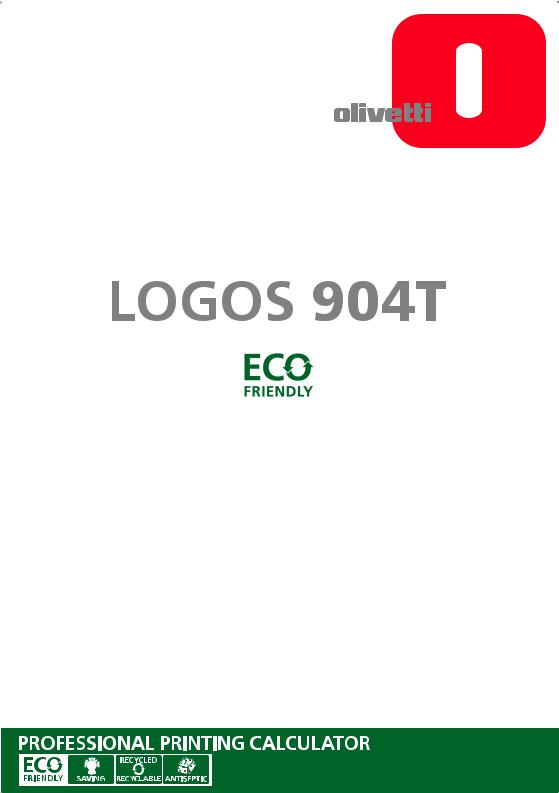
ISTRUZIONI PER L'USO
INSTRUCTIONS
INSTRUCTIONS D'EMPLOI BEDIENUNGSANLEITUNG INSTRUCCIONES DE USO INSTRUÇÕES PARA O USO GEBRUIKSAANWIJZING
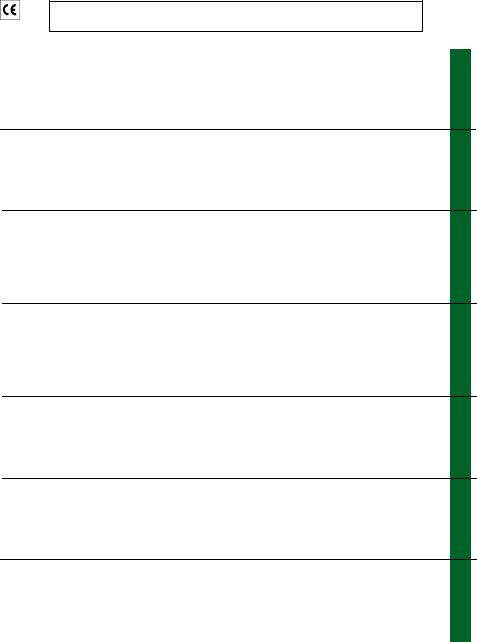
PUBLICATION ISSUED BY: |
|
Olivetti S.p.A. |
Copyright © 2010, Olivetti |
www.olivetti.com |
All rights reserved |
This manual may not be photocopied, translated into any language or reproduced in any form, in whole or in part, without the prior written consent of Olivetti S.p.A. The manufacturer reserves the right to make changes to the product described in this manual at any time and without any notice.
The compliance of this product to quality standards is certified by the  mark affixed on the product itself.
mark affixed on the product itself.
Olivettiti &AmbienteAmbiente
Olivetti, da sempre, è impegnata nel fornire il proprio contributo alla salvaguardia dell'ambiente, nello sforzo di operare in un giusto equilibrio tra innovazione tecnologica e tutela del pianeta. Inserendo la questione ambientale nella sua missione aziendale, Olivetti si impegna nella progettazione, produzione e commercializzazione di prodotti che tengono in considerazione il basso consumo energetico, il riciclaggio dei materiali e la difesa della salute, nel rispetto delle normative vigenti.
Per ulteriori informazioni vedere il sito www.olivetti.com.
OlivettiOlivetti& the& AmbienteEnvironment
Olivetti has always been committed to making its own contribution to environmental protection, and in the effort to operate obtaining the right balance between innovation, technology and protection of the planet. By adding the environmental sustainability to its company mission, Olivetti shows its commitment to designing, producing and marketing products that take into consideration low energy consumption, recycling of materials and health safeguards, in conformance with current norms.
For further information, refer to the site www.olivetti.com.
OlivettiOlivettiet &l’EnvironnementAmbiente
Olivetti est depuis toujours engagé dans la lutte pour la protection de l'environnement et met tout en œuvre afin de trouver le juste milieu entre innovation technologique et défense de la planète. En faisant de la question de l'environnement un véritable cheval de bataille, Olivetti s'engage à concevoir, produire et commercialiser des produits qui appliquent les principes de la basse consommation à économie d'énergie, le recyclage des matériaux et la défense de la santé, et ce, dans le respect des lois en vigueur en matière.
Pour plus d'infos, consulter le site www.olivetti.com
Olivetti & Umwelt
Die Fa. Olivetti ist seit jeher darum bemüht, zum Umweltschutz beizutragen und das richtige Gleichgewicht zwischen technologischer Innovation und dem Schutz unsere Erde zu finden. Daher gehört der Umweltschutz zur Mission des Unternehmens und die Fa. Olivetti setzt sich für die Konstruktion, Herstellung und den Vertrieb von Produkten ein, die um niedrigen Energieverbrauch, Wiederverwertung von Werkstoffen und eine Gesundheitsfreundlichkeit unter Beachtung der gültigen Vorschriften bemüht sind.
Weitere Informationen entnehmen Sie bitte unserer Webseite www.olivetti.com.
Olivettili & Ambiientente
Olivetti, desde siempre, está empeñada en aportar su propia contribución a la preservación del medioambiente, esforzándose en establecer el justo equilibrio entre innovación tecnológica y protección del planeta. Introduciendo la cuestión ambiental en su misión empresarial, Olivetti se compromete al proyecto, producción y comercialización de productos que tengan en consideración el bajo consumo energético, el reciclaje de los materiales y la defensa de la salud, en el respeto de las normativas vigentes. Para más información, visitar el sitio www.olivetti.com.
Olivetti & Ambienteiente
Olivetti, está desde sempre empenhada em contribuir para a preservação do ambiente, esforçando se por mantener um justo equilíbrio entre inovação tecnológica e tutela do planeta. Inserindo a questão ambiental na sua missão empresarial, Olivetti se empenha na projetação, produção e comercialização de produtos que possuem um baixo consumo de energia, a reciclagem dos materiais e a defesa da saúde, com respeito das normativas vigentes.
Para mais e outras informações visite o sitio www.olivetti.com.
Olivetti & Milieu
Olivetti zet zich vanouds in voor behoud van het milieu en streeft naar het juiste evenwicht tussen technologische innovatie en instandhouding van onze planeet. Aangezien de milieukwestie deel uitmaakt van haar bedrijfsmissie ontwerpt, produceert en verkoopt Olivetti producten die, in overeenstemming met de geldende voorschriften, streven naar laag energiegebruik, hergebruik van materialen en bescherming van de gezondheid.
Kijk op www.olivetti.com voor nadere informatie.
I
EN
F
D
E
P
NL
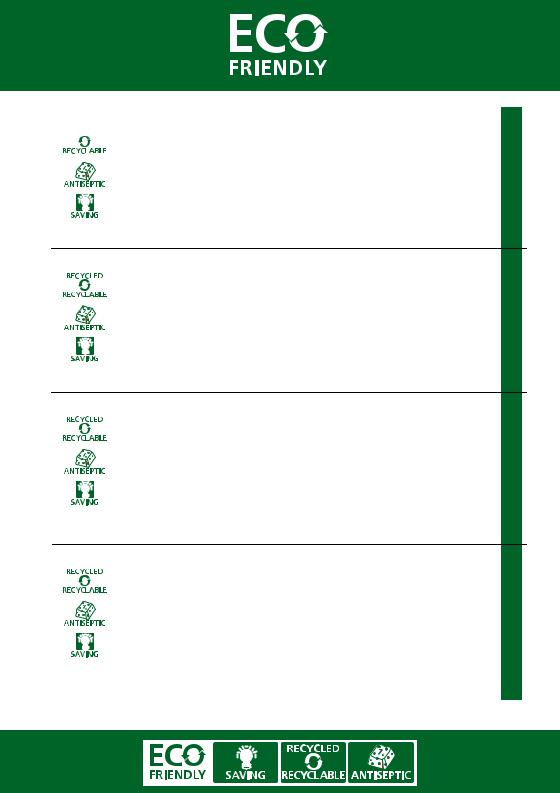
QUESTA CALCOLATRICE PROFESSIONALE ECO FRIENDLY CHE RISPETTA L'AMBIENTE E TUTELA LA SALUTE:
 • è realizzata con l'utilizzo di plastica riciclata che può essere nuovamente riciclabile a fine vita del prodotto;
• è realizzata con l'utilizzo di plastica riciclata che può essere nuovamente riciclabile a fine vita del prodotto;
• utilizza una tastiera antisettica in grado di prevenire la diffusione di batteri e microrganismi nocivi alla salute;
• ha bassi consumi; grazie alla funzione di autospegnimento del display dopo 3
minuti di inattività, consente un significativo risparmio energetico.
Fa parte di una gamma di prodotti che tengono in considerazione il basso consumo energetico, lo smaltimento e riciclaggio dei materiali oltre alla difesa della salute.
ITALIANO
THIS PROFESSIONAL, ECO-FRIENDLY CALCULATOR THAT RESPECTS THE ENVIRONMENT AND SAFEGUARDS HEALTH:
• is produced using recycled plastic that can be recycled again at the end of the product's lifetime;
• uses an antiseptic keyboard that is able to prevent the spreading of bacteria and micro-organisms damaging to the health;
• has low energy consumption, thanks to automatic switch-off of the display after 3 minutes of inactivity, allowing significant energy savings.
It is one of a range of products designed to take into account low energy consumption, waste disposal and material recycling as well as health safeguards.
ENGLISH
CETTE CALCULATRICE PROFESSIONNELLE ECO-FRIENDLY QUI RESPECTE L'ENVIRONNEMENT ET PROTÈGE LA SANTÉ :
• a été réalisée avec du plastique recyclé qui pourra faire l'objet d'un nouveau recyclage une fois la durée de vie du produit terminée ;
• son clavier est antiseptique et prévient la diffusion des bactéries et des micro-
organismes dangereux pour la santé ;
• consomme peu grâce à son écran qui se met en veille automatiquement au bout de 3 minutes d'inactivité ; résultat, il permet d'économiser l'énergie de façon
significative.
Elle fait partie d'une gamme de produits appliquant les principes de la basse consommation à économie d'énergie, l'élimination et le recyclage des matériaux ainsi que la défense de la santé.
FRANÇAIS
DIESER PROFESSIONELLE TASCHENRECHNER ECO FRIENDLY IST UMWELT- UND GESUNDHEITSFREUNDLICH: |
|
||
|
• Er wurde aus recyceltem Kunststoff hergestellt, das nach diesem Produkt wieder |
|
|
|
|
neu aufbereitet werden kann; |
DEUTSCH |
|
• |
Er hat eine antiseptische Tastatur, mit der einer Verbreitung von Bakterien und |
|
|
|
||
|
|
gesundheitsschädlichen Mikroorganismen vorgebeugt wird; |
|
|
|
|
|
|
|
|
|
|
• Dank der Selbstausschaltfunktion, durch die das Display nach 3 Minuten Inaktivität |
|
|
|
|
ausgeschaltet wird, ist er auch sehr energiesparend. |
|
Er gehört zu einer Produktreihe, bei der Umweltschutzaspekte wie ein niedriger Energieverbrauch, die Entsorgung und Wiederverwertung von Werkstoffen sowie eine Gesundheitsfreundlichkeit von äußerer Wichtigkeit sind.
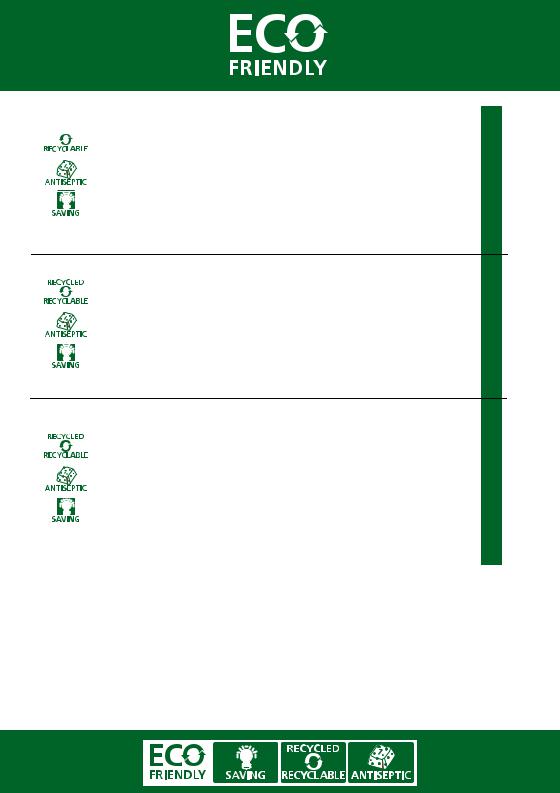
LA CALCULADORA PROFESIONAL ECO FRIENDLY QUE RESPETA EL MEDIOAMBIENTE Y PROTEGE LA SALUD:
 • ha sido fabricada con material plástico reciclado que puede volver a ser reciclado al final de la vida útil del producto;
• ha sido fabricada con material plástico reciclado que puede volver a ser reciclado al final de la vida útil del producto;
• está dotada de un teclado antiséptico capaz de prevenir la difusión de bacterias y
de microorganismos nocivos para la salud;
• es un producto de bajo consumo, gracias a la función de apagado automático de la pantalla, después de 3 minutos de inactividad, lo que supone un significativo
ahorro energético.
Hace parte de una gama de productos que tienen en consideración el bajo consumo energético, la eliminación y reciclaje de los materiales así como la defensa de la salud.
ESPAÑOL
CALCULADORA PROFISSIONAL ECO FRIENDLY QUE RESPEITA O AMBIENTE E TUTELA A SAÚDE:
• foi fabricada com plástico reciclado que poderá voltar a ser reciclado no final da vida do produto;
• utiliza um teclado antiséptico capaz de prevenir a difusão de bactérias e microorganismos nocivos à saúde;
• tem baixos consumos; graças a função de desligar automatico do display após 3
minutos de inatividade, permitindo uma significativa economia de energia.
Faz parte de uma gama de produtos que levam em consideração o baixo consumo de energia, a eliminação e reciclagem dos materiais além de defender a saúde.
PORTUGUÊS
DEZE PROFESSIONELE REKENMACHINE ECO FRIENDLY, MILIEUVRIENDELIJK EN TER BESCHERMING VAN DE GEZONDHEID:
• is uitgevoerd in gerecycleerde kunststof, kan opnieuw gerecycleerd worden wanneer het product dient vervangen te worden;
• is uitgerust met een antibacterieel toetsenbord ter preventie van het verspreiden van bacteriën en micro-organismen die schadelijk zijn voor de gezondheid;
• is zuinig in het gebruik; dankzij het feit dat de display automatisch uitschakelt nadat
de machine 3 minuten niet gebruikt wordt, is zij aanzienlijk energiebesparend.
De rekenmachine behoort tot een reeks producten die niet alleen streven naar een laag energieverbruik en hergebruik van de materialen, maar tevens rekening houden met de gezondheid.
NEDERLANDS

AVVERTENZE - PRECAUTIONS - AVERTISSEMENTS - HINWEISE - ADVERTENCIAS - ADVERTÊNCIAS - WAARSCHUWINGEN
La calcolatrice non deve essere coperta quando è alimentata; potrebbe causare un surriscaldamento della macchina. Non utilizzate liquidi come l’alcool per pulire la carrozzeria. Non utilizzate né lasciate la calcolatrice alla luce diretta del sole. Evitate anche luoghi con sbalzi repentini di temperatura, alta umidità o sporchi. La presa di alimentazione elettrica deve essere vicina alla macchina e facilmente accessibile.
ATTENZIONE:
Pericolo di scossa elettrica. All’interno del prodotto non ci sono componenti su cui l’utente possa intervenire. Tutte le operazioni di assistenza devono essere svolte da tecnici qualificati.
The calculator must not be covered when turned on, as this will cause it to overheat. Do not use organic solutions such as alcohol to clean the casing. Do not use or leave the calculator in direct sun light. Locations subject to quick temperature changes, high humidity and dirt should also be avoided. The electrical power socket-outlet shall be near the equipment and shall be easily accessible.
WARNING:
Hazard of electrical shock. No user serviceable parts are contained inside. All servicing must be done by qualified service person.
La calculatrice ne doit pas être couverte lorsqu'elle est sous tension, car cela pourrait provoquer une surchauffe de l'appareil. Pour nettoyer la carrosserie, n'utilisez jamais de liquides tels que l'alcool. La calculatrice ne doit être ni utilisée ni abandonnée à la lumière directe du soleil. Evitez également les lieux soumis à de busques écarts de température, très humides ou sales. La prise d'alimentation électrique doit se trouver à proximité de l'appareil et doit être aisément accessible.
ATTENTION :
Risques de décharges électriques. Aucun des composants internes ne peut être réparé par l’utilisateur. Toutes les interventions d’assistance doivent être effectuées par du personnel technique qualifié.
Die Rechenmaschine darf, während sie angeschlossen ist, nicht abgedeckt werden ; da es dadurch zu einer Überhitzung der Maschine führen könnte. Benutzen Sie keine Flüssigkeiten wie Alkohol, um das Gehäuse zu reinigen. Setzen Sie die Rechenmaschine weder während des Benutzens noch am Aufstellungsort keiner direkten Sonneneinstrahlung aus. Vermeiden Sie Orte mit plötzlichen Temperaturschwankungen, sowie nasse und schmutzige Umgebung. Die Netzsteckdose muss sich in der Nähe der Maschine befinden und leicht zugänglich sein.
ACHTUNG:
Gefahr durch Stromschlag. Im Innern befinden sich keine vom Benutzer reparierbaren Teile. Alle Kundendienstleistungen müssen von qualifiziertem Kundendienstpersonal ausgeführt werden.
La calculadora no debe estar cubierta cuando está encendida; esto podría causar un recalientamiento de la máquina. No utilizar líquidos como el alcohol para limpiar la carrocería. No utilizar ni dejar la calculadora expuesta a la luz solar directa. Evitar asímismo lugares con cambios bruscos de temperatura, alta humedad o sucios. La toma de corriente eléctrico debe estar cerca de la máquina y fácilmente accesible.
ATENCIÓN:
Peligro de descargas eléctricas. En el interior no hay componentes que el usuario pueda reparar. Todas las intervenciones de asistencia deben ser llevadas a cabo por personal de asistencia cualificado.
A calculadora não deve ser coberta quando estiver ligada à electricidade; isto poderia causar um sobreaquecimento da máquina. Não utilize líquidos como álcool para limpar a carcaça. Não utilize, nem deixe a calculadora sob a luz directa do sol. Evite também lugares com variações repentinas de temperatura, muita humidade ou sujos. A tomada de alimentação eléctrica deve estar próxima da máquina e ser de fácil acesso.
ATENÇÃO:
Risco de choques eléctricos. Dentro não existem peças que possam ser consertadas pelo utilizador. Todos os serviços de assistência devem ser realizados por pessoal de assistência qualificado.
De rekenmachine mag niet bedekt worden wanneer de voeding is ingeschakeld; dit kan oververhitting van de machine veroorzaken. Gebruik geen vloeistoffen zoals alcohol voor het schoonmaken van de behuizing. Gebruik of plaats de rekenmachine niet in direct zonlicht. Vermijd eveneens plaatsen met plotselinge temperatuurschommelingen, een hoge vochtigheidsgraad of die vuil zijn. Het elektrische stopcontact moet zich in de buurt van de machine bevinden en gemakkelijk bereikbaar zijn.
LET OP:
Gevaar voor elektrische schokken. In het toestel bevinden zich geen door de gebruiker te onderhouden onderdelen. Alle servicewerkzaamheden dienen door een erkende reparateur te worden uitgevoerd.
V
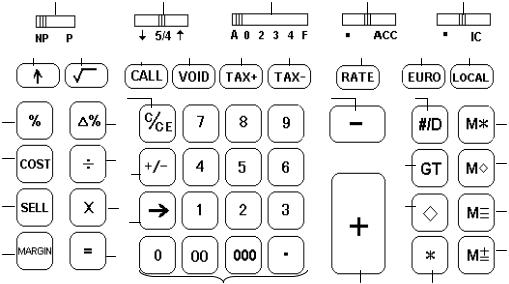
vi
Tastiera - Keyboard - Clavier - Tastatur - Teclado - Teclado - Toetsenbord
|
1 |
|
2 |
|
3 |
4 |
|
5 |
6 |
7 |
8 |
9 |
10 |
11 |
12 |
13 |
14 |
|
|
23 |
|
|
|
27 |
29 |
|
15 |
|
19 |
|
|
|
|
|
|
16 |
|
20 |
|
|
|
|
30 |
|
|
|
24 |
|
|
|
|
|
|
|
|
|
|
|
|
|
|
|
17 |
|
21 |
|
|
|
|
31 |
|
|
|
25 |
|
|
|
|
|
|
18 |
|
22 |
|
|
|
|
|
|
|
|
|
|
26 |
|
28 |
32 |
|
33
34
35
36
1 |
Selettore di |
Printer selection |
Sélecteur |
Druckselektor |
Selector de |
Selector de |
Keuzeschakelaar |
|
stampa |
switch |
d'impression |
|
impresión |
impressão |
voor printer |
2 |
Selettore |
Rounding |
Sélecteur |
Rundungsselektor |
Selector de |
Selector de |
Keuzeschakelaar |
|
arrotondamenti |
selector |
d'arrondi |
|
redondeos |
arredondamento |
voor afronden |
3 |
Selettore |
Decimal selector |
Sélecteur de |
Dezimalselektor |
Selector de |
Selector de |
Keuzeschakelaar |
|
decimali |
|
décimales |
|
decimales |
decimais |
voor komma- |
|
|
|
|
|
|
|
instelling |
4 |
Selettore totale |
Grand total |
Sélecteur Grand |
Endsummen-Selektor |
Selector total |
Selector do total |
Keuzeschakelaar |
|
generale |
switch |
total |
|
general |
geral |
voor groottotaal |
5 |
Selettore |
Item count |
Sélecteur de |
Artikelzähler-Selektor |
Selector de |
Selector de |
Keuzeschakelaar |
|
conteggio |
switch |
comptage des |
|
recuento de los |
contagem de |
voor postenteller |
|
articoli |
|
articles |
|
artículos |
artigos |
|
6 |
Avanzamento |
Paper feed |
Avancement du |
Papiervorschub |
Avance del papel |
Avanço do papel |
Papiertransport |
|
carta |
|
papier |
|
|
|
|
7 |
Radice |
Square root |
Racine carrée |
Quadratwurzel |
Raíz cuadrada |
Raiz quadrada |
Vierkantswortel |
|
quadrata |
|
|
|
|
|
|
8 |
Controllo |
Call |
Contrôle du calcul |
Rechnungskontrolle |
Control del cálculo |
Controlo do |
Controle |
|
calcolo |
|
|
|
|
cálculo |
berekening |
9 |
Correzione |
Void |
Correction |
Postenkorrektur |
Corrección de un |
Correcção do |
Correctie item |
|
voce |
|
|
|
ítem |
artigo |
|
10 |
Calcolo |
TAX + |
Calcul avec taxe |
Rechnung |
Cálculo con |
Cálculo com taxa |
Berekening met |
|
compreso tasso |
|
|
einschließlich Satz |
tasación |
|
BTW |
11 |
Calcolo senza |
TAX - |
Calcul hors taxe |
Rechnung ohne Satz |
Cálculo sin |
Cálculo sem taxa |
Berekening zonder |
|
tasso |
|
|
|
tasación |
|
BTW |
12 |
Aliquota |
Rate |
Taux taxe/change |
Steuersatz/ |
Cuota tasación/ |
Alíquota taxa/ |
BTW-tarief/ |
|
tasso/Cambio |
|
|
Wechselkurs |
Cambios |
Câmbio |
wisselkoer |
13 |
Valuta in Euro |
Euro |
Devise Euro |
Währung in Euro |
Divisa en Euro |
Moeda Euro |
Valuta in Euro |
14 |
Valuta locale |
Local |
Devise locale |
Landeswährung |
Divisa local |
Moeda local |
Plaatselijke valuta |
15 |
Percentuale |
Percentage |
Pourcentage |
Prozentsatz |
Porcentaje |
Percentagem |
Percentage |
16 |
Costo |
Cost |
Coût |
Preis |
Costo |
Custo |
Kosten |
17 |
Vendita |
Sell |
Vente |
Verkauf |
Venta |
Venda |
Verkoop |
18 |
Margine |
Margin |
Marge |
Spanne |
Margen |
Margem |
Marge |
19 |
Percentuale |
Delta percent |
Variation en |
Delta-Quote |
Porcentaje delta |
Percentagem |
Percentage- |
|
delta |
|
pourcentage |
|
|
delta |
verschil |
20 |
Divisione |
Division |
Division |
Division |
División |
Divisão |
Delen |
21 |
Moltiplicazione |
Multiplication |
Multiplication |
Multiplikation |
Multiplicación |
Multiplicação |
Vermenigvuldigen |
22 |
Uguale |
Equals |
Egal |
Gleich |
Igual |
Igual |
Gelijkteken |
23 |
Azzera/Annulla |
Clear/Clear entry |
Correction/ |
Nullstellung/Löschen |
Resetear/ Cancelar |
Ajustar a zero/ |
Reset/Wissen |
|
|
|
Remise à zéro |
|
|
Anular |
|
vii
viii |
24 |
Cambia segno |
Sign change |
Changement de |
Zeichenwechsel |
Cambiar signo |
Mudança de sinal |
Teken wisselen |
|
|
|
|
signe |
|
|
|
|
|
25 |
Cancella carat- |
Right shift |
Effacement du |
Rechtes Zeichen |
Borrar carácter a la |
Cancela carácter |
Rechter teken |
|
|
tere a destra |
|
caractère à droite |
löschen |
derecha |
à direita |
wissen |
|
26 |
Tastiera |
Numeric key pad |
Clavier numérique |
Zahlentastatur |
Teclado numérico |
Teclado numérico |
Numeriek |
|
|
numerica |
|
|
|
|
|
toetsenbord |
|
27 |
Sottrazione |
Subtraction |
Soustraction |
Subtraktion |
Sustracción |
Subtracção |
Aftrekken |
|
28 |
Addizione |
Addition |
Addition |
Addition |
Adición |
Adição |
Optellen |
|
29 |
Non addizione/ |
Non-add/Date |
Pas de calcul/ |
Keine Addition/Datum |
No añadir/Fecha |
Não adição/Data |
Niet-tellen/datum |
|
|
Data |
|
Date |
|
|
|
|
|
30 |
Totale generale |
Grand total |
Grand total |
Endsumme |
Recuento general |
Total geral |
Groottotaal |
|
31 |
Totale parziale |
Subtotal |
Sous-total |
Zwischensumme |
Total parcial |
Subtotal |
Subtotaal |
|
32 |
Totale |
Total |
Total |
Gesamt |
Total |
Total |
Totaal |
|
33 |
Totale in |
Memory total |
Total mémoire |
Speicher-Endsumme |
Total en memoria |
Total na memória |
Totaal in |
|
|
memoria |
|
|
|
|
|
geheugen |
|
34 |
Totale parziale |
Memory subtotal |
Sous-total |
Speicher- |
Total parcial en |
Subtotal na |
Subtotaal in |
|
|
in memoria |
|
mémoire |
Zwischensumme |
memoria |
memória |
geheugen |
|
35 |
Sottrazione |
Memory |
Soustraction |
Speicher-Subtraktion |
Sustracción en |
Subtracção |
Aftrekken in |
|
|
in memoria |
subtraction |
mémoire |
|
memoria |
na memória |
geheugen |
|
36 |
Addizione |
Memory addition |
Addition mémoire |
Speicher-Addition |
Adición en memoria |
Adição na |
Optellen in |
|
|
in memoria |
|
|
|
|
memória |
geheugen |

Simboli visualizzati - Symbols displayed - Symboles visualisés - Angezeigte Symbole - Símbolos visualizados Símbolos visualizados - Weergegeven symbolen
|
|
|
|
|
|
|
|
GT |
M |
€ |
|
|
|
|
|
|
|
|
|
|
RATE |
|
|
|
|
|
|
88 |
|
|
LOCAL |
|
TAX + |
|
TAX − |
|
|
∆% |
|
|
|||||||
|
|
|
|
|
8’•8’•8’•8’•8’•8’•8’•8’•8’•8’•8’•8’8’•8 • |
+ = |
|
||||||||||||||||
|
|
|
|
|
CALL |
|
|||||||||||||||||
|
|
|
|
|
|
◊ |
|
||||||||||||||||
|
|
|
|
|
VOID |
|
|
|
|
|
|
|
|
|
|
• |
|
|
|
x |
|
|
|
|
|
|
|
|
|
|
|
|
|
|
|
|
|
|
|
|
|
|
|
|
|
|
|
|
|
|
|
|
|
|
|
|
|
|
|
|
|
|
|
|
|
|
|
|
|
|
|
|
|
|
|
|
|
|
|
|
|
|
|
|
|
|
|
|
|
|
|
|
|
|
|
GT |
Totale |
Grand total |
Grand total |
|
Endsumme |
|
Total general |
Total geral |
Groottotaal |
||||||||||||||
|
|
|
generale |
|
|
|
|
|
|
|
|
|
|
|
|
|
|
|
|
|
|
||
M |
Dati presenti |
Data present in |
Présence de |
|
Vorhandene Daten |
Datos presentes en |
Dados |
|
Gegevens in het |
||||||||||||||
|
|
|
nella memoria |
GT memory |
données dans la |
im Speicher |
|
la memoria |
presentes na |
geheugen |
|||||||||||||
|
|
|
|
|
|
|
|
|
mémoire |
|
|
|
|
|
|
|
|
memória |
|
|
|
||
€ |
Valuta in Euro |
Euro currency |
Devise Euro |
|
Währung in Euro |
Divisa en Euro |
Moeda Euro |
Valuta in Euro |
|||||||||||||||
LOCAL |
Valuta locale |
Local currency |
Devise locale |
|
Landeswährung |
Divisa local |
Moeda local |
Plaatselijke valuta |
|||||||||||||||
TAX + |
Calcolo, tassa |
TAX plus |
Calcul avec taxe |
Rechnung, |
|
Cálculo con |
Cálculo com |
Berekening, |
|||||||||||||||
|
|
|
compresa |
calculation |
|
|
einschließlich Steuer |
tasación |
taxa |
|
inclusief belasting |
||||||||||||
TAX - |
Calcolo, tassa |
TAX minus |
Calcul hors taxe |
Rechnung, ohne |
Cálculo sin |
Cálculo sem |
Berekening, |
||||||||||||||||
|
|
|
esclusa |
calculation |
|
|
Steuer |
|
tasación |
taxa |
|
exclusief belasting |
|||||||||||
RATE |
Aliquota tasso |
Tax rate and |
Taux de taxe et |
Steuersatz und |
Cuota tasación y |
Alíquota da |
Belastingtarief en |
||||||||||||||||
|
|
|
e Tasso di |
Currency |
Taux de change |
Wechselkurs |
|
Tasación de |
taxa e Taxa de |
Wisselkoers valuta |
|||||||||||||
|
|
|
cambio valuta |
exchange rate |
devise |
|
|
|
|
|
cambio de divisa |
câmbio moeda |
|
|
|||||||||
|
|
|
Meno (valore |
Minus |
|
Moins (valeur |
|
Minus (Negativwert) |
Menos (valor |
Menos (valor |
Min (negatieve |
||||||||||||
|
|
|
|
|
|||||||||||||||||||
|
|
|
negativo) |
(Negative) |
négative) |
|
|
|
|
|
negativo) |
negativo) |
|
waarde) |
|||||||||
E |
Superamento |
Overflow or |
Dépassement de |
Maschinenkapazität |
Desbordamiento de |
Ultrapassagem |
Overflow of Fout |
||||||||||||||||
|
|
|
capacità o |
Error |
|
la capacité ou |
|
überstiegen oder |
la capacidad o |
da capacidade |
|
|
|||||||||||
|
|
|
Errore |
|
|
|
Erreur |
|
Fehler |
|
Error |
ou Erro |
|
|
|
||||||||
ix
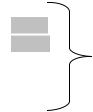
x
Il display diventa rosso se il valore o il risultato è negativo - Display becomes red if the value or result is negative - L'afficheur devient rouge si la valeur ou le résultat est négatif - Display wird rot, wenn der Wert oder das Ergebnis negativ ist - El visor se transforma en rojo si el resultado es negativo - O visor fica vermelho se o valor ou o resultado for negativo - Display wordt rood als de waarde of het resultaat negatief is.
88 |
VOID |
CALL |
+ = |
x
◊
Utilizzati solo per la funzione Richiamo automatico. Used in Auto Call function only.
Utilisés uniquement pour la fonction de Rappel automatique. Nur für die Funktion automatischer Abruf.
Utilizados sólo para la función de Llamado automático. Utilizados somente para a função de Chamada automática. Alleen gebruikt voor de functie Automatisch opvragen.
Nota
Il display si spegne automaticamente dopo 3 minuti di inutilizzo. Per riaccenderlo è sufficiente premere un tasto qualsiasi e l’eventuale calcolo in
corso viene ripresentato.
Note
The display switches off automatically after 3 minutes of inactivity. To switch it on again, just press any key; if a calculation is in course it is
displayed.
Remarque
L’écran s’arrête automatiquement au bout de 3 minutes d’inutilisation. Pour le réactiver, il suffit d’appuyer sur n’importe quelle touche et le calcul qui était éventuellement en cours réapparaîtra.
Merke
Das Display wird nach 3 Minuten automatisch ausgeschaltet, wenn es in dieser Zeit nicht benutzt wird. Zum erneuten Einschalten brauchen Sie nur
auf eine beliebige Taste zu drücken, dabei wird eine ggf. laufende Rechnung wieder hergestellt.
Nota
La pantalla se apaga automáticamente después de 3 minutos de inutilización. Para volver a encenderla basta pulsar una tecla y la eventual
operación en curso viene de nuevo representada.
Nota
O display desliga automaticamente após 3 minutos de uso. Para religá-lo é suficiente pressionar qualquer tecla e o eventual cálculo em curso torna a aparecer.
Opmerking
De display gaat automatisch uit nadat de machine 3 minuten niet gebruikt wordt. Om de machine weer in te schakelen drukt u op een willekeurige toets, waarna de eventuele berekening weer wordt hervat.
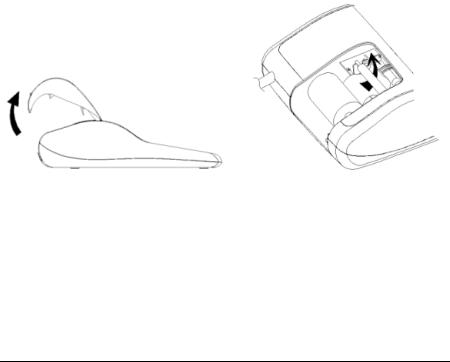
Alimentazione elettrica e Stampa
L’interruttore generale di alimentazione elettrica è sul retro della macchina.
La funzione di stampa è controllata dal selettore in alto a sinistra sulla tastiera della macchina (NP – P).
Inserimento carta
1.Collegate la calcolatrice alla rete di alimentazione elettrica e accendetela.
2.Sollevare la copertura in modo da rimuoverla dalla stampante.
3.Tagliate, o strappate con cura, il lembo iniziale del rotolo di carta, in modo da avere un bordo diritto e regolare per l’inserimento sotto la testina di stampa.
4.Tenendo il rotolo di carta in una mano, srotolate la carta da sotto il rotolo ed inseritela nella feritoia sul retro della calcolatrice.
5.Premete il tasto avanzamento carta finché la carta non viene ripresa e trascinata.
6.Inserite il rotolo carta nel supporto carta.
ITALIANO |
1 |

Descrizione della tastiera
NP P |
Selettore di stampa |
NP |
La stampante viene attivata solo quando si preme il tasto [↑] oppure [#/D]. |
PLa stampante viene attivata solo se la calcolatrice è accesa.
↓5/4 ↑ Selettore arrotondamento
↓Arrotondamento assoluto per difetto.
5/4 |
Il risultato finale viene arrotondato per eccesso se la prima cifra esclusa |
|
dalla stampa è maggiore o uguale a 5, per difetto se la prima cifra esclusa |
|
dalla stampa è minore o uguale a 4. |
↑Arrotondamento assoluto per eccesso.
A 0 2 3 4 F Selettore virgola decimale
AModo addizione. La virgola decimale viene inserita automaticamente prima delle ultime due cifre in addizione e sottrazione.
0,2,3,4 Per la moltiplicazione e la divisione, la virgola decimale viene inserita in base al risultato del calcolo.
Per l’addizione e la sottrazione, la virgola viene inserita per tutte le cifre. In tutti i risultati, viene arrotondata la cifra successiva a quella designata. Ad esempio, la terza cifra viene arrotondata alla seconda.
FVirgola mobile automatica per calcolo decimale preciso. La virgola viene inserita nella posizione desiderata e spostata automaticamente verso destra per i numeri interi minori di 14 cifre.
• ACC |
Selettore totale generale |
•Calcolo senza totale generale
ACC Ogni totale effettuato con il tasto [ ] o [M ] viene automaticamente accumulato nel totalizzatore Totale Generale (GT). In tale memoria viene conservato il risultato di moltiplicazione e divisione, il primo risultato di calcoli percentuali e differenziali. Il totalizzatore GT può essere richiamato con il tasto [GT] seguito da [ ] o [M ].
• IC |
Selettore conteggio articoli |
•Calcolo senza conteggio articoli
IC |
Vengono calcolate le voci inserite con i tasti [+], [−], [M±] e [M≡]. Il |
|
conteggio viene sommato per i tasti [+], [M±] e sottratto per i tasti for [−], |
|
[M≡]. Il risultato viene stampato a sinistra quando si usa il tasto [◊], [ ], [M◊] |
|
or [M ]. |
[↑] |
Tasto avanzamento carta |
|
Provoca l’avanzamento del rullino carta. |
2 |
ITALIANO |

[√ |
|
|
Tasto radice quadrata |
] |
|||
|
|
|
Calcola la radice quadrata del valore visualizzato. |
[CALL] |
Tasto Richiamo |
||
|
|
|
Verifica passo per passo un calcolo. |
|
|
|
Se tenuto premuto ripete velocemente il calcolo. |
[VOID] |
Tasto Annulla |
||
|
|
|
Consente di correggere un passo del calcolo. |
[TAX +] |
Tasto inclusione aliquota |
||
|
|
|
Calcola un importo tenendo conto dell’aliquota IVA preimpostata con il |
|
|
|
tasto [RATE]. |
[TAX -] |
Tasto esclusione aliquota |
||
|
|
|
Calcola un importo al netto dell’aliquota IVA preimpostata con il tasto |
|
|
|
[RATE]. |
[RATE] |
Tasto aliquota |
||
|
|
|
Imposta l’aliquota di tassazione o il tasso di cambio. |
[EURO] |
Valuta Euro |
||
|
|
|
Converte in Euro il valore visualizzato. |
[LOCAL] |
Valuta locale |
||
|
|
|
Converte in valuta locale il valore visualizzato. |
[%]Tasto percentuale
Effettua il calcolo percentuale in abbinamento ai tasti [x] o [ ].
[COST] |
Tasto costo |
|
Usato per inserire il fattore di costo in un calcolo del margine di profitto |
|
incrociato. |
[SELL] |
Tasto vendita |
|
Usato per inserire il prezzo di vendita in un calcolo del margine di profitto |
|
incrociato. |
[MARGIN]
[∆%]
[ ]
Tasto margine
Usato per inserire il margine di profitto in un calcolo del margine di profitto incrociato.
Tasto differenziale
Confronta automaticamente due importi e calcola e stampa la differenza percentuale.
Tasto divisione
Inserire il numero da dividere (dividendo) e premere il tasto [ ]; quindi inserire il secondo numero (divisore) e premere [=] per ottenere il risultato.
ITALIANO |
3 |

[X]Tasto moltiplicazione
Inserire il numero da moltiplicare e premere il tasto [x]; quindi inserire il secondo numero (moltiplicatore) e premere [=] per ottenere il risultato.
[=]Tasto di uguale
Completa una moltiplicazione, divisione o percentuale differenziale.
[C/CE] |
Tasto Cancella / Cancella voce |
|
Premuto una volta cancella il valore inserito. |
|
Premuto due volte, cancella i valori in accumulatore o lo stato attuale del |
|
calcolo ad eccezione dei contenuti della memoria o del totale generale. |
[+/-] |
Tasto di cambio segno |
|
Inverte il segno del valore visualizzato. |
[→] |
Tasto scorrimento a destra |
|
Cancella il carattere all’estrema destra della voce inserita. |
[•] |
Virgola decimale |
|
Se in un numero viene inserita la virgola decimale più di una volta, la |
|
calcolatrice considera solo la prima inserita. |
[0]-[9], [00], [000],
[-]
Tasti numerici
Ogni figura superiore a 14 cifre viene ignorata e provoca una segnalazione di errore.
Tasto sottrazione
Sottrae un importo dall’accumulatore.
Per sottrarre lo stesso importo più volte (sottrazione sequenziale), inserire l’importo da sottrarre e premere il tasto ripetutamente secondo necessità.
[+]Tasto addizione
Aggiunge un importo all’accumulatore.
Per aggiungere lo stesso importo più volte (addizione sequenziale), inserire l’importo da aggiungere e premere il tasto ripetutamente secondo necessità.
[#/D] |
Tasto Non-addizione/Data |
|
Stampa il numero inserito senza influire sulla sequenza di calcolo, ad |
|
esempio una data, seguita dal segno #. |
[GT] |
Tasto totale generale |
|
Stampa e cancella il contenuto della memoria totale generale. |
[◊] |
Tasto totale parziale |
|
Fornisce il risultato intermedio di un’addizione o sottrazione. |
|
Stampa il contenuto dell’accumulatore senza cancellarlo. |
4 |
ITALIANO |

[ ] Totale
Calcola il risultato totale di un’addizione o sottrazione. Cancella l’accumulatore totale.
Se premuto con il selettore “GT”, il risultato viene accumulato automaticamente nella memoria GT.
[M ] |
Totale memoria |
|
Stampa il contenuto della memoria e la cancella. |
[M◊] |
Tasto totale parziale memoria |
|
Stampa senza cancellare il contenuto della memoria. |
[M≡] |
Tasto sottrazione memoria |
|
Sottrae un importo dalla memoria. |
|
Se è in corso un calcolo, questo tasto lo completa e sottrae il risultato dalla |
|
memoria. |
[M±] |
Tasto addizione memoria |
|
Aggiunge un importo alla memoria. |
|
Se è in corso un calcolo, questo tasto lo completa e aggiunge il risultato |
|
alla memoria. |
Specifiche tecniche
Tipo: |
Calcolatrice da tavolo elettronica con display/stampante |
Operazioni base: |
Addizione/sottrazione (con totale e totale parziale) e |
|
moltiplicazione /divisione |
Capacità: |
Inserimento e risultati - 14 cifre |
Sistema decimale: |
Virgola mobile (F), modo addizione (A), decimali fissi (0,2,3,4) |
Funzioni: |
4 operazioni, calcolo sequenziale, calcoli con memoria, calcolo |
|
totale generale, calcolo con costanti, calcolo aliquote, |
|
conversione di valuta, calcoli con delta percentuale, calcolo dei |
|
margini derivanti dai costi-ricavi. |
Stampante: |
Termica |
Tipo carta: |
Carta termica: 57,5 ± 0,5 mm x diam. 50 mm |
Display: |
LCD a 14 cifre |
Temperatura operativa: |
0°C ~ 40°C |
Dimensioni: |
320 x 205 x 87 mm |
Peso: |
1,3 Kg |
ITALIANO |
5 |
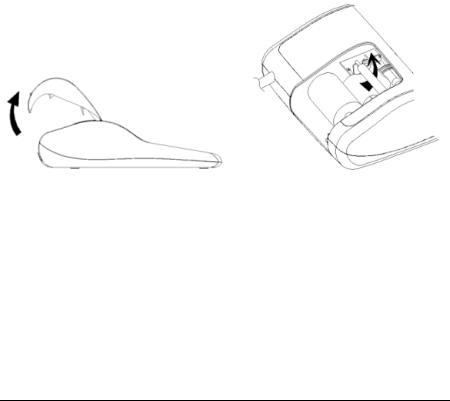
Power on and Printing
The main ON-OFF switch is on the rear of the machine.
Printing is controlled by the selector switch at the top left of the keyboard (NP – P).
Loading paper
1.Plug in the calculator and turn it on.
2.Pull the printer cover upward in order to remove it from the cabinet.
3.Cut, or tear evenly, the end of the paper roll to get a straight, even edge for proper feeding under the print head.
4.Holding the paper roll in one hand, feed the paper from the bottom of the roll and insert it the paper slot at the back of the calculator.
5.Press paper feed key until the paper catches and advances through the printer.
6.Fit the paper roll between the pair of paper holders.
ENGLISH |
1 |

Keyboard Description
NP P |
Printer selection switch |
NP |
Printer is activated only when [↑] or [#/D] key is pressed. |
PPrinter is activated as long as calculator is turned on.
↓5/4 ↑ Rounding selector
↓Absolute round down.
5/4 |
Final result is rounded up if the 1st digit not to be printed is 5 or more and |
|
rounded down if the 1st digit not to be printed is 4 or less. |
↑Absolute round up.
A 0 2 3 4 F Decimal Point selector
AAdd mode. The decimal point is automatically placed before the last two digits in addition and subtraction.
0,2,3,4 For multiplication and division, decimal point is set to the result of calculation.
For addition and subtraction, decimal point is set to all entries.
For all the results, number in the decimal place to the last decimal place designated will be rounded. For example, number at 3rd decimal place is rounded at “2” position.
FAutomatic floating point for decimally accurate computing. Decimal point is entered at desired position and the decimal point is automatically shifted to the right is under 14 digits of integer.
• ACC |
Grand Total switch |
•Calculation without Grand Total
ACC Any total made with [ ] or [M ] key is automatically accumulated to Grand Total totalizer. The result of multiplication, division, the first result of percent calculations and deltas are stored in the GT totalizer. The GT totalizer can be recalled by pressing the [GT] follow by [ ] or [M ] key.
• IC |
Item Count switch |
•Calculation without Item Count
IC |
Item Count. Number of entries using keys [+], [−], [M±] and [M≡]. will be |
|
counted. The counter is added for [+], [M±] and subtracted for [−], [M≡]. |
|
Result is printed at left when [◊], [ ], [M◊] or [M ] key is used. |
[↑] |
Paper feed key |
|
Advances the paper roll. |
2 |
ENGLISH |

[√ |
|
] |
Square root key |
|
|
|
Calculates the square root of the contents of the display. |
[CALL] |
Call key |
||
|
|
|
Checks each calculation step by step. |
|
|
|
Continuous pressing performs quick replay. |
[VOID] |
Void key |
||
|
|
|
Enables correction for each calculation step. |
[TAX +] |
Tax plus key |
||
|
|
|
Calculates an amount including VAT with Tax rate preset by [RATE] key. |
[TAX -] |
Tax minus key |
||
|
|
|
Calculates an amount excluding VAT with Tax rate preset by [RATE] key. |
[RATE] |
Rate key |
||
|
|
|
Enters Tax rate or Currency Exchange rate. |
[EURO] |
Euro currency |
||
|
|
|
Converts the displayed value to Euro currency. |
[LOCAL] |
Local currency |
||
|
|
|
Converts the displayed value to Local currency. |
[%]Percentage key
Completes percent calculation when [x] or [ ] key is used.
[COST] |
Cost key |
|
Used to enter Cost factor in a Cross Profit Margin calculation. |
[SELL] |
Sell key |
|
Used to enter Selling price in a Cross Profit Margin calculation. |
[MARGIN] |
Margin key |
|
Used to enter desired Margin in a Cross Profit Margin calculation. |
[∆%] |
Delta percent key |
|
Automatically compares any two amounts and then calculates and prints |
|
the percent change. |
|
Division key |
[ ] |
To divide, enter the number to be divided (dividend) and press the [ ] key; |
|
|
|
then enter the second number (divisor) and press [=] key to obtain result. |
[X]Multiplication key
To multiply, enter the first number (multiplicand) and press the [x] key; then enter the second number (multiplier) and press [=] key to obtain result.
[=]Equals key
Completes multiplication, division or delta percent.
ENGLISH |
3 |
[C/CE] |
Clear / Clear entry key |
|
Pressed once, clears a live entry. |
|
Pressed twice, clears the accumulator or the calculation status except for |
|
Memory and Grand Total. |
[+/-] |
Sign change key |
|
Reverses the sign on the display. |
[→] |
Right shift key |
|
Deletes right most character of a live entry. |
[•] |
Decimal point key |
|
If the decimal point key is used more than once in a numeral, the first |
|
decimal point will be considered as effective. |
[0]-[9], [00], [000],
[-]
Numeric keys
Any numeral over 14 digits will be ineffective and will cause an error to be indicated.
Minus key
Subtracts an amount from the accumulator.
To subtract the same amount more than once (repeat subtraction), enter the amount once and press this key as many times as necessary.
[+]Plus key
Adds an amount to the accumulator.
To add the same amount more than once (repeat addition), enter the amount once and press this key as many times as necessary.
[#/D] |
Non-add / Date key |
|
Prints an entry, e.g. a date followed by “#”, on left hand side of paper roll, |
|
without changing the sequence of the calculation. |
[GT] |
Grand Total key |
|
Prints and clears the Grand Total memory. |
[◊] |
Subtotal key |
|
Gives immediate result of addition and subtraction. |
|
Prints but does not clear the accumulator. |
[ ] |
Total key |
|
Gives total result of addition and subtraction. |
|
Clears the total accumulator. |
|
If the GT switch is selected, automatically accumulates the result in the GT |
|
memory. |
[M ] |
Memory Total key |
|
Prints and clears the memory. |
[M◊] |
Memory Subtotal key |
|
Prints but does not clear the memory. |
|
|
4 |
ENGLISH |

[M≡] |
Memory Minus key |
|
Subtracts an amount from memory. |
|
If there is a live calculation pending, complete the calculation and subtracts |
|
the amount from memory. |
[M±] |
Memory Plus key |
|
Adds an amount to memory. |
|
If there is a live calculation pending, complete the calculation and |
|
accumulates the result to memory. |
Technical Specifications
Type: |
Desktop Adding Machine/Calculator, Electronic Print/Display |
Basic Operations: |
Addition/subtraction (with subtotal and total) and |
|
multiplication/division |
Capacity: |
Input and result - 14 digits |
Decimal System: |
Floating (F), Add mode (A), Fixed (0,2,3,4) |
Functions: |
4 rules, successive calculation, memory calculation, grand total |
|
calculation, constant calculation, tax calculation, currency |
|
exchange calculation, delta percent calculation, cost-sell-margin |
|
calculation. |
Printer: |
Thermal printer |
Paper width: |
Thermal paper: width 57.5 ± 0.5 mm x diameter 50 mm |
Display: |
14 digit Liquid Crystal Display |
Operating Temperature: |
0°C ~ 40°C |
Dimensions: |
320 x 205 x 87 mm |
Weight: |
1,3 Kg |
ENGLISH |
5 |
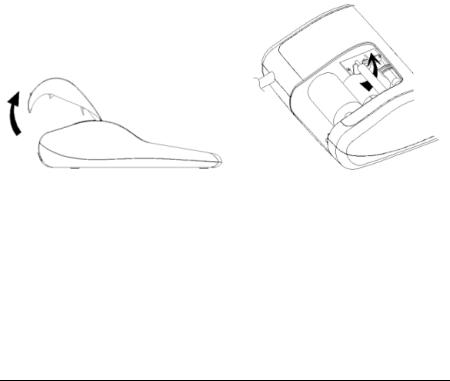
Alimentation électrique et impression
L’interrupteur général d'alimentation électrique se trouve sur le côté arrière de l'appareil.
La fonction d'impression est contrôlée par le sélecteur situé dans la partie supérieure gauche du clavier de l'appareil (NP – P).
Chargement du papier
1.Raccordez la calculatrice au réseau d'alimentation électrique, et mettez-la sous tension.
2.Soulever le cache de manière à l’enlever de l’imprimante.
3.Coupez, ou déchirez avec soin, la partie initiale du rouleau de papier, de façon à disposer d'un bord droit et régulier à insérer sous la tête d'impression.
4.Tenez le rouleau de papier dans une main, déroulez le papier depuis le côté inférieur du rouleau, et insérez le papier dans la fente située sur le côté arrière de la calculatrice.
5.Appuyez sur la touche d'avancement du papier, jusqu'à ce que ce dernier soit entraîné.
6.Insérez le rouleau de papier dans le support papier.
FRANÇAIS |
1 |
